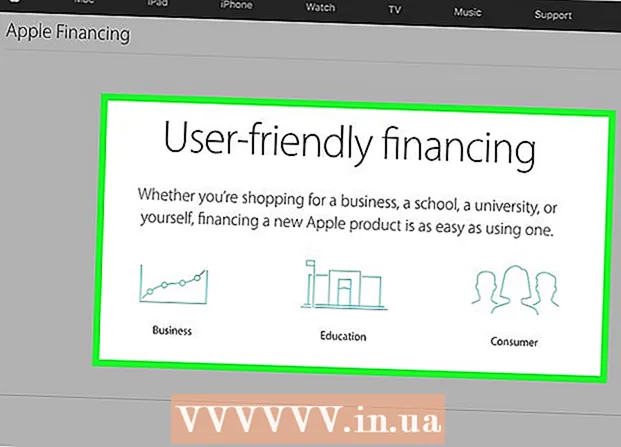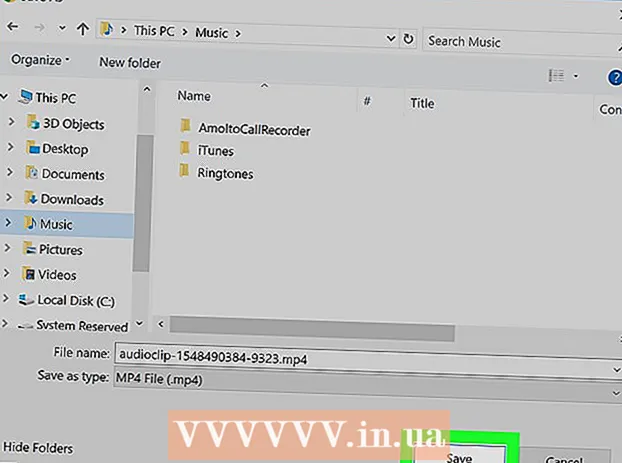מְחַבֵּר:
Mark Sanchez
תאריך הבריאה:
8 יָנוּאָר 2021
תאריך עדכון:
1 יולי 2024
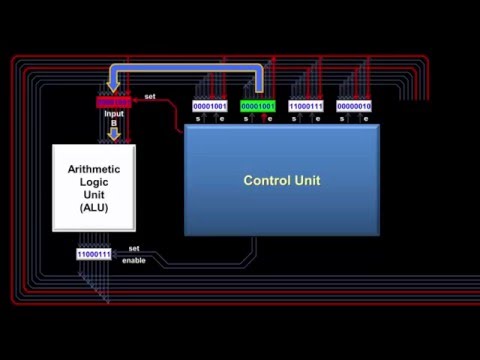
תוֹכֶן
- צעדים
- חלק 1 מתוך 6: זיהוי הרכיבים
- חלק 2 מתוך 6: רכישת לוח אם חדש
- חלק 3 מתוך 6: החלפת המעבד (ביחידת המערכת)
- חלק 4 מתוך 6: שקע 479 ושקעים ניידים אחרים
- חלק 5 מתוך 6: החלפת לוח האם
- חלק 6 מתוך 6: החזרת המחשב יחד
- טיפים
- אזהרות
עם התפתחות טכנולוגיית המחשב, תוכנות חדשות דורשות יותר ויותר כוח מחשב, מה שעשוי לגרום לכך שהמחשב שלך מתחיל "להאט", ולוקח יותר זמן לעבד פקודות. למרבה המזל, קל מאוד לשדרג את המחשב ("לשדרג"). שדרוג מעבד (יחידת עיבוד מרכזית) הוא אחד הדברים הכי שימושיים שתוכל לעשות כדי להאיץ את המחשב שלך. מעבד הוא מרכיב מרכזי בכל מחשב, לכן הקפד לקרוא ולהבין את השלבים הבאים לפני שתחליט לשדרג את המעבד שלך. בנוסף למעבד החדש, ייתכן שתזדקק לרכיבים נוספים נוספים (כגון גוף קירור חדש ושומן תרמי), וכן עדכון BIOS ללוח האם שלך.
צעדים
חלק 1 מתוך 6: זיהוי הרכיבים
- 1 כבה את המחשב ונתק את כבל החשמל מהשקע.
- 2הברג את הברגים והסר את המכסה מארז יחידת המערכת.
- 3קבע איזה סוג לוח אם יש לך, סוג המעבד, סוג זיכרון גישה אקראית (RAM) וכרטיס מסך.
- 4 קבע את סוג שקע המעבד (שקע או שקע) בלוח האם שלך. גוגל או התייעץ עם מומחים אם לוח האם שלך תומך בדגמי המעבד החדשים. גלה אם לוח האם שלך הוא 32 סיביות או 64 סיביות. הסוגים העיקריים של שקעי המעבד והמעבדים המתאימים להם:
- שקע 370: אינטל פנטיום III, סלרון
- שקע 462 (שקע A): AMD Athlon, Duron, Athlon XP, Athlon XP-M, Athlon MP, Sempron
- שקע 423: פנטיום 4
- שקע 478: Intel Pentium 4, Celeron, Pentium 4 Extreme Edition
- שקע 479 (נייד): Intel Pentium M, Celeron M, Core Solo, Core Duo
- שקע 754: AMD Athlon 64, Sempron, Turion 64
- שקע 775: Intel Pentium D, Pentium 4, Celeron D, Pentium Extreme Edition, Core 2 Duo, Core 2 Quad.
- שקע 1156: אינטל סלרון, פנטיום, Core i3, Core i5, Core i7 קלארקדייל / לינפילד
- שקע 1366: Intel Core i7 (9xx), Xeon
- שקע 2011: Intel Core i7 Sandy Bridge-E (38, 39xxx), Core i7 Ivy Bridge-E (48, 49xxx), Core i7 Haswell-E (58, 59xxx), Xeon
- שקע 1155: אינטל סלרון, פנטיום, Core i3, Core i5, Core i7 Sandy / Ivy Bridge
- שקע 1150: Intel Celeron, Pentium, Core i3, Core i5, Core i7 Haswell / Broadwell, Xeon בעתיד
- שקע 939: AMD 64, Athlon 64 X2, Athlon 64 FX, Sempron, Opteron
- שקע 940: AMD Athlon 64 FX, אופטרון
- Socket AM2 / AM2 +: AMD Athlon 64, FX, Opteron, Phenom
- שקע AM3: Sempron 100, Athlon II X2, X3, X4, Phenom II X2, X3, X4, X6
- Socket AM3 +: AMD FX X4, X6, X8
- שקע FM1: AMD Llano APU X2, x3, X4
- Socket FM2 / FM2 +: AMD Trinity / Richland / Kaveri APU X2, X4, Athlon X4
- 5 אם לוח האם שלך תומך במעבד שברצונך להתקין, קנה מעבד חדש מכל חנות. אם לא, עבור לשלב 2.
חלק 2 מתוך 6: רכישת לוח אם חדש
- 1 בחר לוח אם (לוח אם) העונה על צרכיך, אשר עשוי לכלול: מחיר, מאפיינים טכניים, תאימות לחומרה שברשותך (רכיבים).
- 2אם לוח האם תואם את כל הרכיבים שלך, עבור לשלב 3.
- 3בדוק את התאימות לכרטיס המסך ולמודולי הזיכרון שלך (RAM)
- 4אם כרטיס המסך הזמין אינו תואם ללוח האם החדש, ולוח האם אינו כולל כרטיס מסך מובנה, רכשו כרטיס מסך חדש.
- 5אם לוח האם החדש אינו תואם למודולי זיכרון הגישה האקראית שלך (RAM), קנה מודולי זיכרון חדשים.
- 6עבור לשלב 4.
חלק 3 מתוך 6: החלפת המעבד (ביחידת המערכת)
- 1 הסר את המעבד הישן. פתח את מארז יחידת המערכת, נתק את מחברי גוף הקירור של המעבד והסר את גוף הקירור (הקירור) עצמו. כדי להסיר אותו, יהיה עליך לנתק כמה רדיאטורים בעזרת מברג או להשתמש בכלי מיוחד (זה חל, למשל, על מצנני זלמן).
- 2 פתח את התפס שבצד שקע המעבד. משוך אותו קודם כל הצידה ואז למעלה. הסר בזהירות את המעבד הישן מהשקע.
- 3 הסר את המעבד החדש מהחבילה. מקם את המעבד כך שמשולש הזהב בפינת המעבד יישר קו עם המשולש בקצה השקע והחלק את המעבד פנימה. אין להפעיל לחץ על המעבד. אם כפות רגליו מתאימות בדיוק למחבר, היא תיכנס למקומה מעצמה.
- 4 סגור את תפס ה- ZIF (אפס הכנסת אפס) כדי לאבטח את המעבד. קח את הרדיאטור המלא והתקן אותו בהתאם להוראות. אם לא מוחלת משחה תרמית או ממשק תרמי אחר על גוף הקירור, מרחי שכבה דקה של הדבק תרמי על המעבד. שומן תרמי משמש כמנצח, ומעביר חום משבב המעבד לגוף הקירור. אם גוף הקירור מגיע עם מאוורר, חבר אותו למחבר הלוח אם המתאים. אין להפעיל את המעבד ללא ממשק תרמי וגוף קירור מותקן.
- 5עבור לשלב 5.
חלק 4 מתוך 6: שקע 479 ושקעים ניידים אחרים
- 1 אם המעבד מאובטח באמצעות ברגים, פתח אותם. הסר את המעבד.
- 2הכנס את המעבד החדש בכיוון הנ"ל.
- 3הוא יהיה מאובטח בעזרת מהדק קפיץ, או שיהיה צורך לאבטח אותו בעזרת ברגים.
- 4 גוף קירור עשוי להיות מותקן במעבד אם לאו. בדוק את תיעוד המעבד שלך.
- 5הפעל את המחשב הנייד ותהנה מהמחשב המשודרג שלך!
חלק 5 מתוך 6: החלפת לוח האם
- 1 תייגו כל כבל המחובר ללוח האם הישן וזכרו היכן הוא מחובר. לעתים קרובות היציאות לכבלים קטנים מסומנות בלוח האם. בדרך כלל אלה יציאות קטנות מאוד. לדוגמה, אם היציאה מסומנת בשם "FAN1", זוהי יציאת החשמל של המאוורר.
- 2נתק את כל הכרטיסים המחוברים ללוח האם.
- 3נתק את כל הכבלים המחוברים.
- 4הסר בזהירות את המעבד הישן והכניס אותו לשקית אנטי -סטטית מיוחדת (ניתן לרכוש אותם בחנות רדיו, בשוק או באינטרנט).
- 5הברג והסר את לוח האם הישן.
- 6התקן לוח חדש.
- 7אבטח אותו בעזרת ברגים.
- 8הכנס מעבד חדש.
- 9וודא שהמעבד החדש מוכנס כהלכה ומאובטח בשקע.
- 10חבר את כל הכבלים ללוח האם.
- 11התקן את כל הכרטיסים המחוברים בעבר (בחריצי הכרטיסים המתאימים).
- 12עבור לשלב 6.
חלק 6 מתוך 6: החזרת המחשב יחד
- 1החזר את מכסה יחידת המערכת.
- 2הדק אותו בעזרת ברגים.
- 3חבר את כבל החשמל, המקלדת, העכבר, הצג וציוד היקפי אחר.
- 4 הפעל את המחשב שלך כדי לבדוק אם התבלבלת בתהליך. אם לא, כלומר המחשב מאתחל ועובד - מזל טוב! אם משהו השתבש, עדיף לבקש עזרה ממשתמשים מנוסים יותר.
טיפים
- ייתכן שיהיה עליך להבהב (לעדכן) את ה- BIOS של לוח האם שלך כדי לאפשר תמיכה בטכנולוגיות חדשות כגון ליבה כפולה או תמיכה ב- Hyperthreading. בצע זאת לפני התקנת מעבד חדש.
- אם לאחר פעולותיך המחשב אינו מופעל, הסיבות עשויות להיות כדלקמן:
- זכור, עבודה טכנית דורשת לימוד מוקדם של השאלה כיצד לעשות הכל נכון, אז קח את הזמן. זכרו: מדדו שבע פעמים - חתכו פעם אחת.
- ייתכן שחיברת את הכבלים בצורה לא נכונה ללוח האם או שהתקנת את המעבד בצורה לא נכונה (לא מאובטחת).
- אם למעבד שלך יש מפזר חום מובנה, אל תיבהל אם גוף הקירור נלחץ חזק כלפי המעבד. אם שבב המעבד אינו מכוסה מפזר חום, היזהר שלא לפגוע (שבב) בקריסטל. אם השבב ניזוק, בדרך כלל אפשר לזרוק את המעבד.
- אם תחליט לרכוש לוח אם חדש, זכור כי לוחות האם הזולים ביותר אינם האפשרות הטובה ביותר עבור המערכת. בעתיד, ייתכן שתרצה להתקין רכיבים נוספים במערכת, לכן רצוי שלוח האם יהיה מודרני ותומך ברוב הטכנולוגיות והחידושים החדשים. יום אחד הם יועילו.
- כדי להסיר חשמל סטטי מהמארז, מארז המחשב חייב להיות מקורקע למשך 5-10 דקות לפני תחילת העבודה, או פשוט להשאיר אותו מנותק מהחשמל לזמן מה. גע תמיד בגוף כדי לפרוק חשמל סטטי מגופך לפני תחילת העבודה.
- כדי להגיע למעבד, ייתכן שיהיה עליך לנתק, לנתק או לשלוף רכיבי מחשב אחרים כגון כבלי IDE וכרטיסי PCI. לפני ניתוק רכיבים אלה, זכור היכן וכיצד הם היו מחוברים ללוח האם.
- בדוק את כל המפרטים בפירוט כדי לוודא שהמעבד שברצונך לרכוש תואם ללוח האם. אם לא, תצטרך לקנות גם לוח אם.
- אם בתהליך נראה לך שעשית משהו לא נכון, עדיף להתחיל מחדש, להסיר ולהסיר הכל.
אזהרות
- אין לגעת ברגלי המעבד או לגעת בסיכות כרטיס ה- PCI בידיים יחפות. אתה יכול לפגוע בהם (על ידי חשמל סטטי).
- אם אתה חושש לפגוע ברכיבי המחשב, עדיף לא לנסות את ההליך המתואר בעצמך, מכיוון שהסיכון תמיד קיים.
- אם המחשב שלך עדיין באחריות, אל תשתמש במדריך זה. אתה עלול לאבד (ככל הנראה) את האחריות שלך.
- לעולם אל תפעיל את המחשב ללא גוף קירור המותקן על המעבד. אם המעבד נכשל, האחריות לא תכסה מקרה זה. אין להפעיל את המעבד ללא התקנת ממשק תרמי או גוף קירור. ברוב המערכות הנייחות, הן הראשונה והן השנייה הן חובה. על ידי הפעלת המעבד בלעדיהם תשרף את המעבד ללא התאוששות. הדבר אינו מובטח.
- פריקה אלקטרוסטטית פוגעת ברכיבים אלקטרוניים. קרקע את גופך מעת לעת על ידי נגיעה במארז. לחלופין, השתמש ברצועת יד אנטי סטטית. מכל הבחינות האחרות, אם אתה פועל בכוונה, ההליך המתואר צריך להיעשות ללא תקלות.